Віртуалізація, це наше майбутнє. Ця технологія допоможе без ризику для комп’ютера спробувати безліч різних речей. З цієї статті ви дізнаєтеся, що таке віртуальна машина і обчисліть кращу програму для створення віртуального середовища на комп’ютері.
Часи, коли для збільшення потужності комп’ютера і отримання великих функцій користувачі-ентузіасти часто робили апгрейд, давно пройшли. Потужності сучасного комп’ютера вистачає для роботи декількох чоловік. На них навіть можна запустити кілька операційних систем. Це потрібно для деяких людей для вирішення якихось специфічних завдань, для яких потрібно запуск певної конкретної операційної системи, відмінної від встановленої на ПК. Наприклад, в новій Windows 7 ви можете без проблем запустити віртуальну операційну систему XP, і вже в неї працювати з додатком, який не підтримується в Windows 7. Віртуальну машину можна запустити і в Linux середовищах, що дозволить безпечно працювати з будь-якою програмою. Абсолютно ясно, що сучасні комп’ютери здатні вирішувати будь-які завдання віртуалізації. У цій статті будуть розглянуті 5 кращих віртуальних машин: VirtualBox, VMware Workstation, Macrosoft Virtual PC, Parallels Desktop і QEMU.
Віртуальна машина VirtualBox
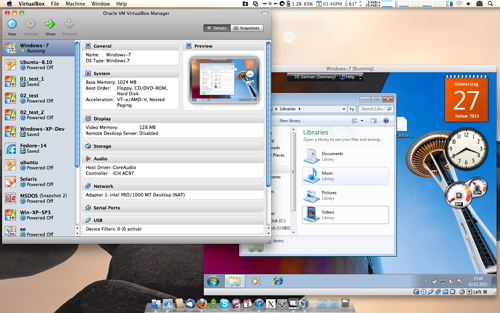
Mac OS X під управлінням Windows 7 в VirtualBox
У програми віртуалізації цікава доля у цієї програми весь час було постійну високу якість, але незримо для користувачів, додатки змінювався кілька разів розробник. Сьогодні цією віртуальною машиною володіє компанія Oracle. Компанія випустила нову версію 4.0 в яку внесла чимало нововведень. Найголовніше в VirtualBox – емуляція величезного числа апаратного забезпечення. Віртуальна система VirtualBox емулює не безіменні компоненти, а цілком реальні програмні аналоги. Наприклад, ICH AC97, Intel HD Audio, IDE-контролери ICH6 і PIIX3, Ethernet-адаптери PCnet і Intel PRO. Тут є нюанси, наприклад, якщо до даної віртуальній машині не виходить підключити будь-який пристрій, то напевно у вас не встановлена повна версія VirtualBox, а її урізана OSE-версія без підтримки пропрієтарних компонентів, в числі яких і USB 2.0.
Емулювання реальних компонентів комп’ютера дозволяє обійтися без встановленого VirtualBox Guest Additions. Але цей набір дозволяє активувати графічний прискорити і поліпшити масштабованість екрану. Слід сказати, що ця графічна карта буде мати підтримкою DirectX, а отже, на ній можна грати в ігри і запускати інші 3D-додатки. Ваша встановлена на комп’ютері реальна відеокарта повинна бути значно потужніше віртуальної.
У віртуальної середовищі добре продумана і віртуальна мережа, яка функціонує за допомогою віддаленого доступу за протоколом RDP. Швидкість роботи і тонкість налаштувань трохи гірше, ніж у VWmare Workstation, але зате VirtualBox є крос-платформних додатком і відмінною локалізацією, що для багатьох буде вирішальним фактором.
Розробник
Oracle
Сайт
www.virtualbox.org
Підтримує Домашні ОС
Windows, Linux, Mac OS X, Solaris, BSD
Підтримує Гостьові ОС
Windows, Linux, BSD та інші
Формати емульованих процесорів
x86, x86-64
Кількість емульованого заліза
Багато
Віртуальна мережа
Так
Спільне використання папок з хост-системою
Так
Підтримка 3D-графіки
DirectX, OpenGL
Знімки системи
Так
Підтримка USB-пристроїв
Так
Російська мова
Так
Швидкість роботи ОС (гостьова)
Майже оригінальна
Вартість (рублів)
безкоштовно
Повернутися до змісту
Віртуальна система VMware Workstation
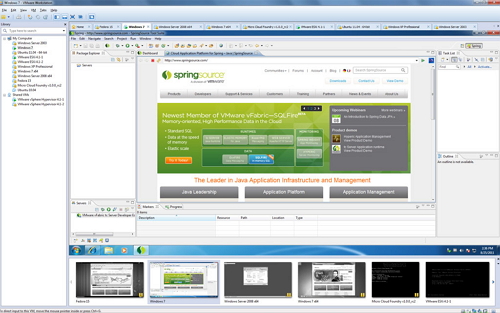
Віртуальна машина VMware Workstation 8
Компанія VMware для тих людей, хто вже знайомий з цим видом систем, асоціюється з самим поняттям «віртуальна машина». Для домашнього використання VMware Workstation погано підходить, оскільки розрахована на офісних споживачів, у зв’язку з чим має солідну вартість в 6000 рублів. Для домашнього використання компанія пропонує спрощену безкоштовну версію VMware Player, яка не дозволяє створювати віртуальні машини, але запускати готові ви зможете.
Тут ми розглянемо переваги старшої версії. Як виявилося, швидкість роботи VMware Workstation трохи вище VirtualBox і Virtual PC і багато вище, ніж у машини QEMU. Якщо ваш комп’ютер підтримує такі технології, як AMD-V і Intel VT-x (технологія віртуалізація), то ви зможете включити їх в налаштуваннях машини і значно підвищити її продуктивність. Для того, щоб якісніше налаштовувати VMware Workstation краще встановити комплект драйверів VMware Tools. Це дозволить вас активувати на цій віртуальній машині графічний акселератор і звукову підтримку.
За допомогою майстра налаштувань Virtual Network Editor ви зможете не просто під’єднати систему до інтернету, але і створити цілу мережу віртуальних машин, а якщо захочете, то й кілька мереж. Є можливість реалізації віддаленого доступу до віртуального ПК за допомогою плагіна vSphere Client для браузерів.
У цієї віртуальної середовища є унікальний режим інтеграції, який дозволить вам вбудувати віртуальну машину прямо на робочий стіл хост-системи. Це тісна взаємодія систем буде дуже гармонійним. Включається цей режим за допомогою поєднання клавіш CTRL+Shift+U.
Все вищесказане говорить про те, що віртуальна машина володіє багатою функціональністю, яку високо оцінять професіонали і досвідчені комп’ютерники. Для інших користувачів комп’ютера величезними мінусами буде висока вартість і відсутність локалізації.
Розробник
Vmware
Сайт
www.vmware.com
Підтримує Домашні ОС
Windows, Linux, Mac OS X
Підтримує Гостьові ОС
Windows, Linux, BSD та інші
Формати емульованих процесорів
x86, x86-64
Кількість емульованого заліза
Багато
Віртуальна мережа
Так
Спільне використання папок з хост-системою
Так
Підтримка 3D-графіки
DirectX, OpenGL
Знімки системи
Так
Підтримка USB-пристроїв
Так
Російська мова
Так
Швидкість роботи ОС (гостьова)
висока
Вартість (рублів)
6000
Повернутися до змісту
Віртуальне середовище Microsoft Virtual PC
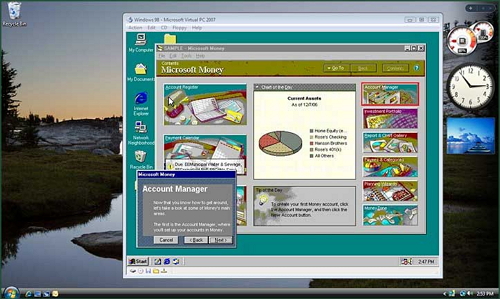
У Widows 7 за допомогою Microsoft Virtual PC запущена Windows 98
Компанія Microsoft володіє величезними ресурсами інвестує істотні фінанси в розробку віртуалізації. Основні сили кинуті на корпоративний сектор і технологію Hyper-V. Для рядових користувачів редмондский гігант випускає віртуальну машину Virtual PC. Якщо ви працює з Windows 7 і вже запускали так званий XP Mode (режим сумісності з програмами для XP), то значить вже знайомі з цією віртуальним середовищем. При налаштуванні Virtual PC 2007 вам запропонують вибрати одну ОС із сімейства Windows. Але ви можете без всяких проблем запускати і FreeBSD і Linux. У цьому віртуальному ПК немає підтримки віртуальних оптичних приводів, але їх можна емулювати за допомогою стороннього додатка, наприклад, Alcohol 52% або Daemon Tools. C мережею справи йдуть на порядок краще. Ви можете використовувати як реальний мережевий адаптер, так і працювати з режимом NAT.
До плюсів цієї віртуальної середовища можна віднести невеликий розмір пакета, хорошу локалізацію, безкоштовність, легку настройку і установку.
Розробник
Microsoft
Сайт
www.microsoft.com/windows/virtual-pc
Підтримує Домашні ОС
Windows
Підтримує Гостьові ОС
Windows, Linux
Формати емульованих процесорів
x86, x86-64
Кількість емульованого заліза
Трохи
Віртуальна мережа
Так
Спільне використання папок з хост-системою
Немає
Підтримка 3D-графіки
Немає
Знімки системи
Немає
Підтримка USB-пристроїв
Так
Російська мова
Так
Швидкість роботи ОС (гостьова)
Майже оригінальна
Вартість (рублів)
Безкоштовно
Повернутися до змісту
Віртуальна машина Parallels Desktop для Windows і Linux
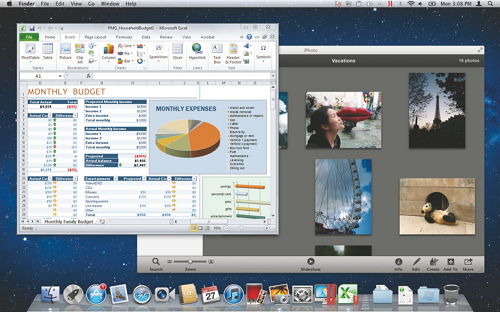
Mac OS X Lion на Parallels Desktop
З цією віртуальною машиною в основному знайомі користувачі комп’ютерів компанії Apple. Можна сказати, що для мас’ов є й інші системи віртуалізації, але в плані зручності використання і надійності рівних їй немає. Parallels Desktop підтримує Windows і Linux системи, в спадок яким дісталися світлі тони інтерфейсу і фону від мас’ов.
Parallels Desktop для Windows і Linux володіє рядом позитивних моментів, серед яких добре продуманий інтерфейс і зручність настройки. При установці через майстер створення віртуальної машини вам буде запропоновано оптимізувати систему під максимум оперативної пам’яті і потужності процесора або для хост-системи. Ви зможете налаштувати резервне копіювання за допомогою служби Smard-Guard, яка буде робити знімки віртуальної машини з періодичність від години до тижня.
Встановлюючи віртуальну машину Parallels Desktop для Windows і Linux ви встановлюєте також два інших компоненти: Parallels Transporter і Parallels Image Tool (редактор віртуальних дисків). Parallels Transporter дозволяє вам імпортувати створену раніше іншим додатком, наприклад, VirtualBox, також можна клонувати ваш жорсткий диск у віртуальну середу Parallels Desktop. Для клонування вам необхідно на клонируемом ПК, який повинен бути підключений до мережі, встановити клієнт Parallels Transporter Agent. Якщо на клонируемом ПК обладнання типове, то проблем виникнути не повинно.
При тестуванні Parallels Desktop було виявлено наступне: віртуальна машина з Windows XP була розгорнута без проблем і працювала без затримок. Мережа підключилася відразу, а зі звуком був невеликий мінус, він з’явився тільки після установки набору доповнень гостьової операційної системи Parallels Tools. Ще одним мінусом є відсутність локалізації та платність — 2600 рублів. Але для корпоративного сегмента цей продукт буде прекрасним недорогим рішенням.
Розробник
Parallels Inc.
Сайт
www.parallels.com
Підтримує Домашні ОС
Windows, Linux, Mac OS X
Підтримує Гостьові ОС
Windows, Linux, BSD та інше
Формати емульованих процесорів
x86, x86-64
Кількість емульованого заліза
Трохи
Віртуальна мережа
Так
Спільне використання папок з хост-системою
Так
Підтримка 3D-графіки
Немає
Знімки системи
Так
Підтримка USB-пристроїв
Так
Російська мова
Немає
Швидкість роботи ОС (гостьова)
Майже оригінальна
Вартість (рублів)
2600
Повернутися до змісту
Віртуальна машина QEMU
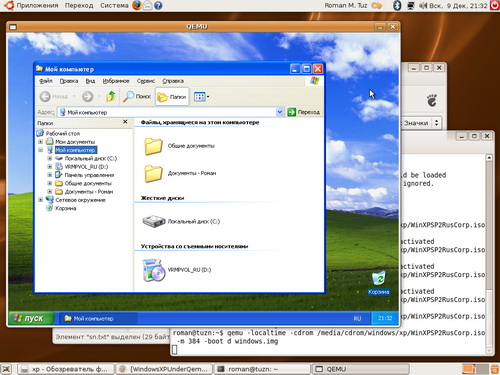
Запущена Windows 7 в ОС Ubuntu на QEMU
Цей продукт зі стану Open Source. Розробляється ця машина спільно з Kernel-based Virtual Machine, призначеному для внесення віртуалізації в саме ядро систем на базі Linux. Плюсами QEMU є велика кількість підтримуваних архітектур. Тут крім Intel x86 підтримуються такі платформи, як мікропроцесори ARM, серверні рішення PowerPC і SPARC і чіпи сімейства MIPS, використовувані в китайських планшетних пк і нетбуках.
Але в багатоплатформності криється і великий мінус QEMU. Швидкодія віртуальній машині залишає бажати кращого. А значить, застосовувати і використовувати її має сенс тільки розробникам, які роблять програми для x86 систем.
Розробник
Фабріс Беллар
Сайт
http://wiki.qemu.org
Підтримує Домашні ОС
Windows, Linux, BSD, QNX, Solaris та інше
Підтримує Гостьові ОС
Windows, Linux, QNX, BSD та інше
Формати емульованих процесорів
x86, x86-64, MIPS, SPARC, PowerPC, ARM
Кількість емульованого заліза
Багато
Віртуальна мережа
Так
Спільне використання папок з хост-системою
Немає
Підтримка 3D-графіки
Немає
Знімки системи
Так
Підтримка USB-пристроїв
Так
Російська мова
Немає
Швидкість роботи ОС (гостьова)
Повільно
Вартість (рублів)
Безкоштовно
Повернутися до змісту
Безпечна віртуальна середа
Розробниками програм робляться ставки на віртуалізацію. Сьогодні багато системи безпеки використовують цю технологію. Так, Лабораторія Касперського в своїх продуктах, починаючи з 2010 року і в актуальному на сьогоднішній день Kaspersky Internet Security 2012 використовує можливість запуску додатків в так званій ” пісочниці (sandbox).
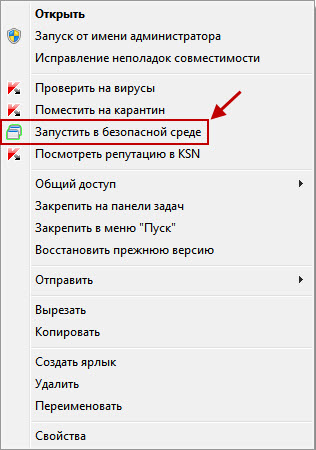
Безпечне середовище в Kaspersky Internet Security 2012
Це дозволяє захистити ваш комп’ютер від проникнення на нього шкідливого коду. Проникнення за межі безпечного середовища запобігає пісочниця. Технологія віртуалізації просувається і іншим відомим брендом Acronis. Її, мабуть, головному продукті Acronis True Image можна працювати з віртуальними дисками також, як з фізичними.
Повернутися до змісту
Вимоги до обладнання
Ваш комп’ютер, запустити на ньому віртуальній машині, не обов’язково повинен бути крутим ігровим ноутбуком або комп’ютером. Так, наприклад, VirtualBox і Microsoft Virtual PC можна спокійно запустити на нетбук під управлінням процесора Atom. Але рекомендується для комфортної роботи з однієї віртуальної машиною 2-х ядерний процесор AMD Athlon X2 або Intel Pentium Dual Core і 2 Гбайта оперативної пам’яті. Одне процесорне ядро буде працювати з хост-системою, а інша з самої віртуальною машиною. Якщо ж ви будете запускати більше однієї віртуальної машини, то вам потрібно додавати по одному процесорному ядру і 1 Гбайту оперативної пам’яті. Варто також пам’ятати про дисковому масиві. Тут вам буде потрібно приблизно по 20 Гбайт для гостьового доступу ОС.
Потрібно також пам’ятати про те, що включення у вашому BIOS підтримки віртуалізації Intel VT-x і AMD-V здатне підвищити швидкодію і можливості вашого комп’ютера. Дізнатися, чи підтримується ці технології вашим залізом можна тут – www.parallels.com/ru/product/novt
Повернутися до змісту
Висновок
У тих людей, хто ще не вирішується познайомитися ближче з технологією віртуалізації, є можливість зробити це зараз, адже сьогодні ця технологія є революційною в індустрії комп’ютерних технологій. В плані максимальної функціональності виграла віртуальна машина VMware Workstation. Але вона недалеко пішла від віртуального середовища від компанії Oracle – VirtualBox, яка і є переможцем нашого огляду віртуальних ПК. Ця програма є не лише надійною і володіє великим набором функцій, але це, що важливо для багатьох, безкоштовна віртуальна машина. Для тих, кому потрібно швидко розгорнути просту віртуальну середу доведеться за смаком програма Virtual PC. A для користувачів продукції Apple і бізнесменам оптимальним вибором буде віртуальна машина для Linux і Windows Parallels Desktop.



